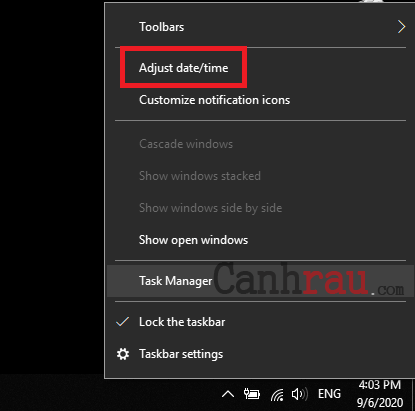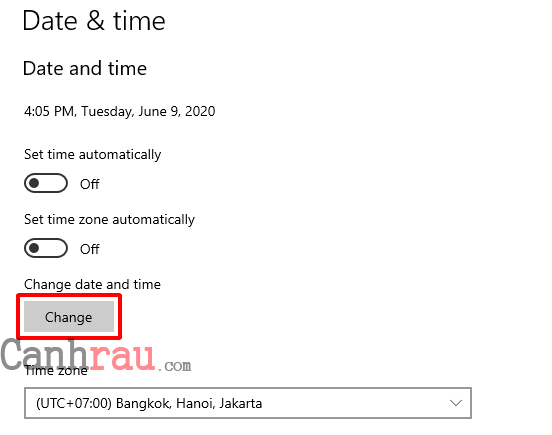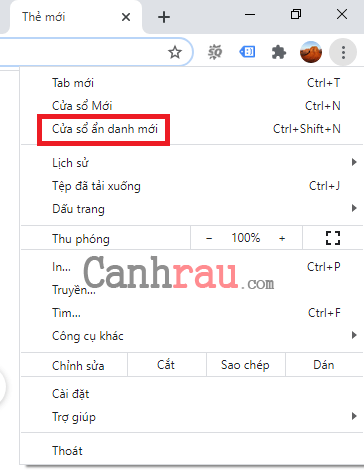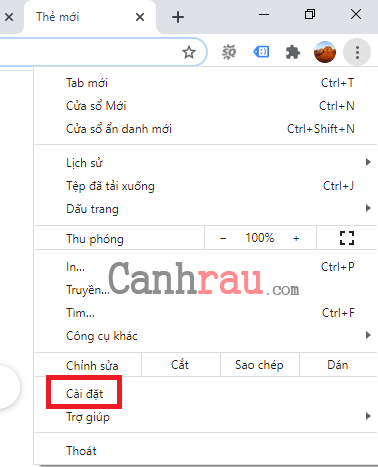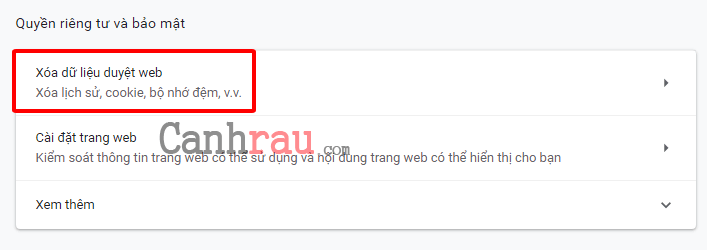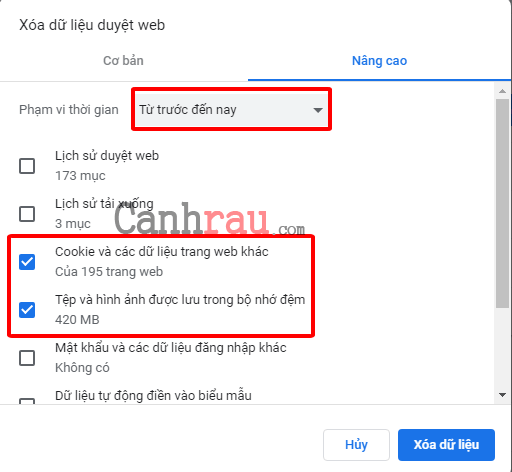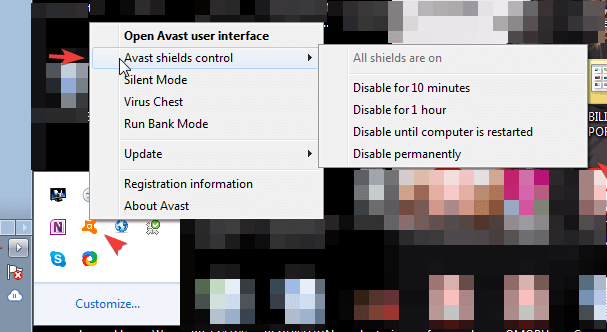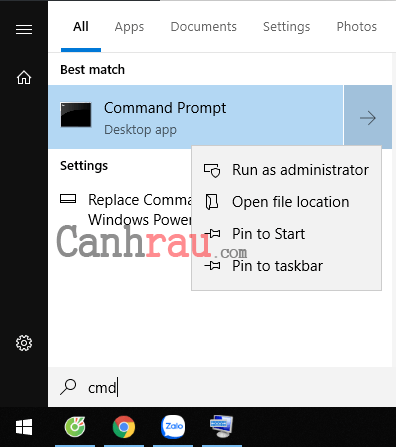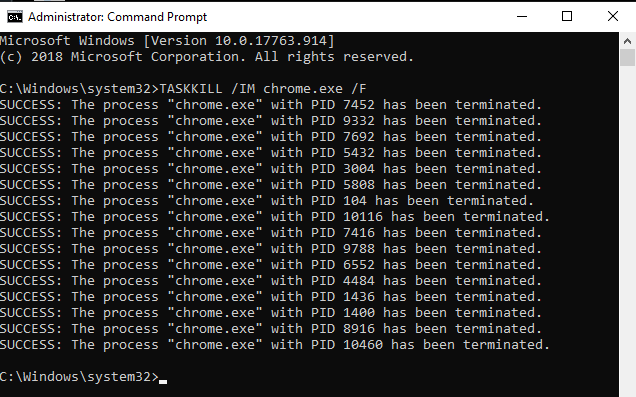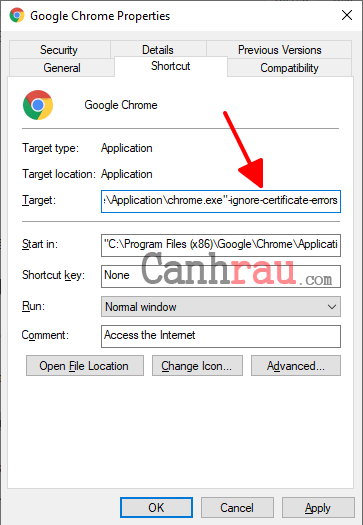Internet thật sự là một cuộc cách mạng của nhân loại. Nó mang đến cho chúng ta cơ hội tìm hiểu, học tập, giải trí, mua sắm ngay trên máy tính hoặc thiết bị di động. Tuy nhiên đi kèm với nó là nguy cơ bị lộ dữ liệu cá nhân, một trong những lỗi mà chúng ta thường gặp khi lướt web bằng Google chính là Your Connection Is Not Private (hay còn gọi là lỗi Kết nối của bạn không phải là kết nối riêng tư).
Tuy nhiên có nhiều trường hợp các website sạch vẫn bị dính lỗi này, và lỗi có thể đến ngay từ máy tính của bạn hoặc SSL của trang web đó bị hết hạn. Do đó trong bài viết này mình sẽ hướng dẫn cho bạn 8 cách khắc phục lỗi Your Connection Is Not Private nhanh chóng nhất.
Nội dung chính:
Kiểm tra ngày giờ trên máy tính, laptop của bạn
Bước đầu tiên mà bạn nên thực hiện thay đổi lại chính xác ngày và giờ trên hệ thống máy tính. Bởi lẽ, ngày tháng là nguyên nhân phổ biến nhất dẫn đến các lỗi kết nối mạng như Kết nối của bạn không phải là kết nối riêng tư.
Hãy tìm icon của Date And Time từ thanh System hệ thống rồi sau đó nhấn chuột phải và chọn Adjust date/time để mở cửa sổ chỉnh sửa thời gian.
Bạn có thể dễ dàng thay đổi ngày giờ một cách dễ dàng bằng cách nhấn vào nút Change tại mục Change data and time nếu thấy chúng không đúng. Ngoài ra, bạn cũng cần chú ý đến Time Zone, ở Việt Nam chúng ta thì múi giờ chính xác là (UTC + 07.00) Bangkok, Hanoi, Jakarta.
Sau khi đã chỉnh lại thời gian chính xác trên máy tính, tắt tất cả cửa sổ trình duyệt Google Chrome, sau đó mở lại trang web bị lỗi. Nếu lỗi Your Connection Is Not Private vẫn không được khắc phục thì mời bạn tham khảo thêm một số phương pháp khác ở bên dưới.
Sử dụng chế độ ẩn danh để duyệt web
Bằng cách sử dụng chế độ ẩn danh, bạn có thể duyệt web một cách an toàn khi mà cache,cookie hay lịch sử sẽ không được lưu trên hệ thống máy tính. Để mở chế độ ẩn danh trên Google Chrome, bạn hãy nhấn vào nút ba chấm ở góc trên của trình duyệt chọn Mở cửa sổ ẩn danh (New Incognito Window).
Xóa Cookies và Cache của Google Chrome
Trình duyệt web Chrome có thể xuất hiện nhiều lỗi khi có quá nhiều cookie đang có trên đây. Hoặc nếu bạn không xóa cache trong một thời gian dài. Nó có thể là lý do dẫn đến lỗi bảo mật kết nối của bạn không phải là kết nối riêng tư.
Để xóa bỏ chúng, bạn hãy mở Google Chrome và nhấn vào dấu ba chấm ở góc phải trên của cửa sổ trình duyệt. Sau đó chọn Cài đặt (Settings).
Trong cửa sổ cài đặt, bạn hãy cuộn chuột xuống phía dưới và tìm mục Quyền riêng tư và bảo mật (Privacy and security) sau đó nhấn vào nút Xóa dữ liệu duyệt web (Clear browsing data).
Sau đó, sẽ có một cửa sổ nhỏ hiện ra, chuyển sang thẻ Nâng cao (Advanced), sau đó đánh dấu vào hai ô như trong hình tiếp tục chỉnh mốc thời gian thành Từ trước đến nay (All time). Cuối cùng nhấn Xóa dữ liệu (Clear data).
Sau khi xóa hết toàn bộ cookie và cache, hãy tắt trình duyệt đi, và khởi động lại máy tính. Hãy thử truy cập lại website bị lỗi.
Tắt các phần mềm quét virus hay VPN
Nếu đang sử dụng bất kỳ phần mềm diệt virus hay dịch vụ VPN, thì bạn hãy tạm thời tắt chúng đi.
Bằng cách tắt đi những phần mềm trên, bạn sẽ biết nguyên nhân chính xác đến từ đâu. Tốt nhất, thì trong quá trình duyệt web bạn hãy tắt toàn bộ những phần mềm không liên quan. Hạn chế tình trạng lỗi liên quan tới kết nối mạng như Your connection is not private.
Update hệ điều hành Windows
Đây là cách mà mình đã dùng để sửa lỗi ngay trên chiếc máy tính bị lỗi Kết nối của bạn không phải riêng tư. Nhờ vào việc update hệ điều hành sẽ giúp bảo mật dữ liệu được tốt hơn. Quan trọng hơn, nó sẽ giúp chúng ta có thể sử dụng các công nghệ mới nhất hiện nay. Nếu đã quá lâu rồi bạn chưa update Windows và không hỗ trợ công nghệ bảo mật mới như TSL V1.1, hoặc 1.2 thì nó có thể là lý do xảy ra lỗi.
Thử sử dụng trình duyệt web khác
Nếu bạn chỉ chăm chăm vào trình duyệt web Google Chrome trên cùng một máy tính, thì hãy thử truy cập trang web đó trên một trình duyệt khác và một thiết bị khác
Cách này sẽ giúp cho bạn biết rằng liệu trình duyệt mà bạn đang sử dụng có đang bị lỗi hay không? Nếu đúng là vậy, hãy gỡ cài đặt trình duyệt đó và cài đặt lại mới hoàn toàn.
Xóa bỏ các tác vụ của Google Chrome
Để ngăn ngừa lỗi này xảy ra, thì bạn có thể làm theo các bước phía dưới để xóa đi toàn bộ task có trên Google Chrome.
Đầu tiên, bạn hãy mở CMD bằng quyền Administrator bằng cách nhập cmd vào khung tìm kiếm của Start Menu, sau đó nhấn chuột phải vào kết quả đầu tiên và chọn Run as administrator.
Trong cửa sổ của CMD, bạn hãy nhập đoạn lệnh TASKKILL /IM chrome.exe /F và nhấn Enter để hệ thống tự động xóa bỏ các task hiện có trên Google Chrome.
Bạn sẽ thấy ngay là trình duyệt Chrome, cũng như các tab trong trình duyệt cũng sẽ được tắt đi hoàn toàn.
Sử dụng đoạn lệnh sửa lỗi trên Google Chrome
Cách này sẽ giúp bạn bỏ qua thông báo trên những trang web xảy ra lỗi Kết nối của bạn không phải là kết nối riêng tư.
Đầu tiên, hãy chuột phải vào biểu tượng Google Chrome ngay trên màn hình Desktop của mình, sau đó chọn Properties.
Tại mục Target, bạn hãy thêm đoạn lệnh -ignore-certificate-errors ở vị trí cuối cùng. Và nhấn nút Apply, OK.
Bây giờ, hãy đóng hết các trình duyệt web. Sau đó hãy mở lại trang web mà bạn muốn và xem lỗi Your Connection Is Not Private trên máy tính của bạn. đã được khắc phục chưa. Nếu có bất kỳ thắc mắc nào, mọi người cứ tự nhiên bình luận ở phía dưới nhé.
Bài viết liên quan:
- Hướng dẫn 8 cách sửa lỗi Adobe Flash Player bị chặn trên Google Chrome
- Hướng dẫn 7 cách sửa Lỗi msvcr100.dll missing trên Windows 10
- Hướng dẫn 6 cách sửa lỗi máy tính, laptop không nhận Microphone
- Hướng dẫn 8 cách khôi phục web đã xóa trên Google Chrome